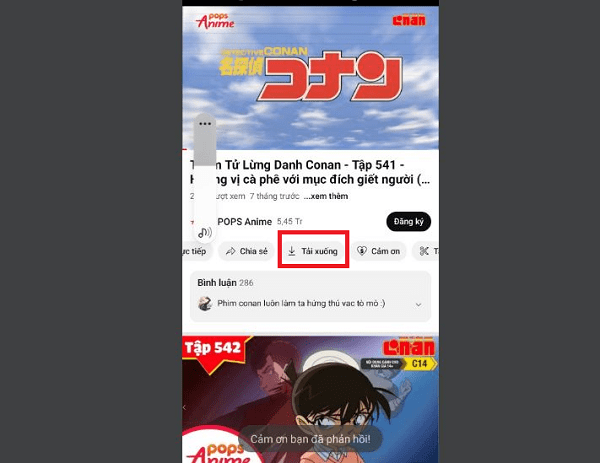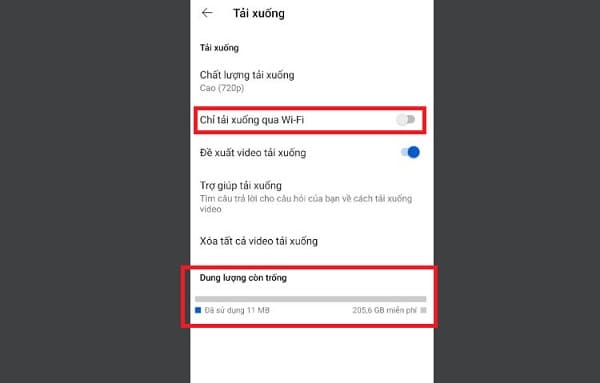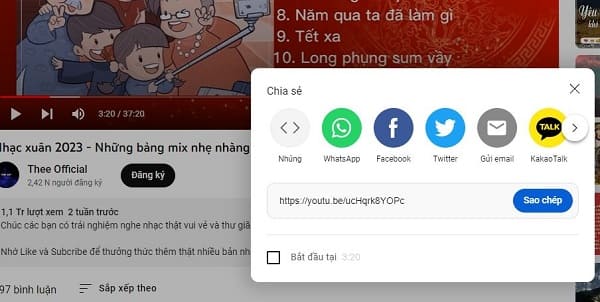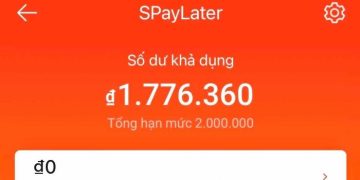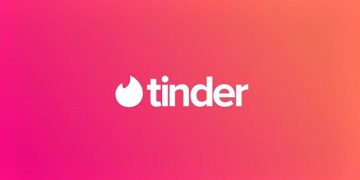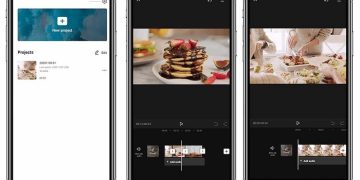Hello! Trùm Thủ Thuật hôm nay sẽ bật mí cho bạn một số giải pháp khắc phục tình trạng Youtube không lưu ngoại tuyến được. Đừng bỏ qua nếu anh em đang gặp phải rắc rối này.
Không phải lúc nào trên dế yêu cũng có sẵn kết nối mạng để người dùng xem video ở Youtube. Bên cạnh đó, khi sử dụng dữ liệu di động để xem Youtube cũng “ngốn” khá nhiều dung lượng. Thêm vào đó, người dùng đôi khi cũng cần phải xem đi xem lại video bổ ích nào đó. Do vậy, lưu video Youtube để xem ngoại tuyến là nhu cầu rất phổ biến. Thế nhưng, một số người dùng lại gặp phải khó khăn vì: video Youtube không lưu ngoại tuyến được. Đừng lo vì đã có Trùm Thủ Thuật giúp bạn xử lý vấn đề này.

Nguyên nhân video Youtube không lưu ngoại tuyến được
Video ngoại tuyến YouTube lưu ở đâu nhỉ? Thông thường, những video ngoại tuyến Youtube được lưu ở bộ nhớ lưu trữ của chính ứng dụng này chứ không phải là ở bộ nhớ của máy. Do đó, nếu bạn tìm ở bộ nhớ máy mà không thấy video đã tải xuống cũng đừng hốt hoảng. Bởi video đã được tải nằm trong ứng dụng Youtube mà thôi. Đây cũng có thể là một trong những lý do bạn cho rằng video Youtube không tải xuống được. Thực tế, còn có rất nhiều “thủ phạm” khác như:

Hỏi đáp – Tại sao không tải được video ngoại tuyến trên YouTube?
- Tính năng tải xuống – lưu video ngoại tuyến có thể không hoạt động vì người đăng tải video đã không cho phép người xem tải về. Đây là lý do bạn không tìm thấy nút tải xuống ở video đó đâu.
- Cách tải xuống video ở smartphone khá đơn giản nhưng những video trên Youtube sẽ không có sẵn nút tải, download video đâu nhé. Đối với máy tính, bạn chỉ có thể tải xuống các video mà chính mình đã đăng tải. Hoặc nếu muốn xem video ngoại tuyến thì phải đăng ký thành viên YouTube Premium.
- Chiếc smartphone của bạn không có kết nối mạng, wifi kém, không ổn định…Ngoài ra, nếu bật tính năng Chỉ tải xuống qua Wifi thì cũng không tải xuống được video nếu đang sử dụng dữ liệu di động.
- Bộ nhớ lưu trữ video trên Youtube cũng có giới hạn. Do vậy, khi bộ nhớ bị đầy thì người dùng không tải được video và không xem ngoại tuyến được.
- Video bạn đã tải xuống vì một lý do nào đó mà đã bị xóa khỏi Youtube. Bên cạnh đó, cũng có thể là vì ứng dụng Youtube đã lâu không được cập nhật nên mới xảy ra một số trục trặc.
Cách khắc phục tình trạng video Youtube không lưu ngoại tuyến được
Để khắc phục tình trạng này, mình sẽ bật mí cách thực hiện ở cả điện thoại và máy tính luôn nhé.
Đối với smartphone
- Trước tiên, anh em cần phải xem video youtube đó có cho lưu ngoại tuyến hay không. Chỉ cần có nút tải xuống là được. Hoặc nếu tải xuống xong rồi mà không thấy đâu. Bạn chỉ cần nhấn vào Thư viện > Video tải xuống.
- Đảm bảo trên điện thoại có kết nối mạng, sử dụng wifi ổn định, tốc độ cao. Hoặc nếu muốn tải bằng dữ liệu di động. Người dùng cần tắt tính năng “Chỉ tải xuống qua Wi-Fi” bằng các bước: Vào Youtube > Nhấn vào avatar cá nhân (hình tròn nhỏ góc trên bên phải màn hình) > Nhấn vào Cài đặt > Tải xuống > Tắt mục chỉ tải xuống qua Wifi. Tại đây, bạn có thể kiểm tra xem dung lượng còn trống của Youtube luôn nhé. Nếu thấy bộ nhớ đầy, bạn hãy xóa các video không cần thiết đi.
- Cập nhật Youtube cũng là một trong những biện pháp hiệu quả để khắc phục Youtube không tải được video ngoại tuyến trên iPhone, Android. Người dùng hãy vào CH Play hoặc iOS để kiểm tra và cập nhật cho Youtube nếu có.
Đối với máy tính
Cách tải video ngoại tuyến không khả dụng trên YouTube ở máy tính cũng không quá phức tạp. Có rất nhiều phần mềm online giúp bạn tải video từ Youtube về máy tính nhanh gọn lẹ. Dưới đây là cách lưu video ngoại tuyến trên YouTube về máy tính bằng y2mate.
- B1: Truy cập và y2mate TẠI ĐÂY.
- B2: Vào Youtube ở máy tính > Chọn video cần tải > Nhấn Chia sẻ và Sao chép đường liên kết.
- B3: Quay trở lại trang web y2mate > Dán đường link này vào ô > Chọn định dạng hoặc chất lượng video mà bạn muốn. Nhấn Download bên cạnh các tùy chọn đó > Xác nhận lại lần nữa và đợi tải về là xong.
Trên đây là các biện pháp khắc phục video Youtube không lưu ngoại tuyến được. Mong rằng anh em sẽ giải quyết thành công sự cố này.
XEM THÊM: